金蝶kis迷你版建账图示
金蝶软件KIS迷你版操作指引
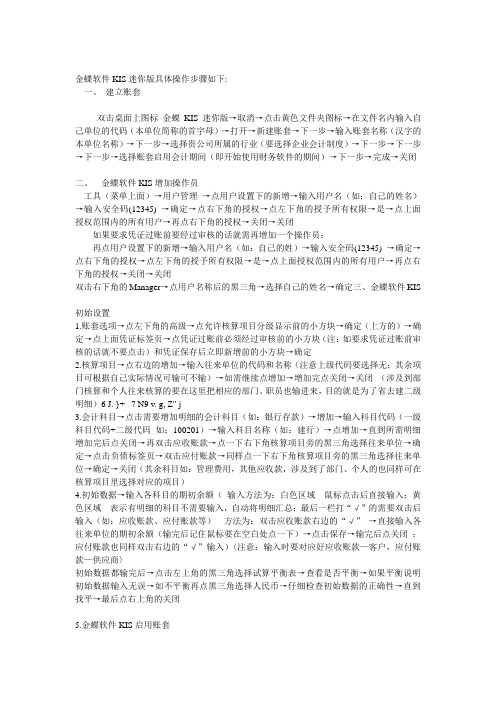
金蝶软件KIS迷你版具体操作步骤如下:一、建立账套双击桌面上图标金蝶KIS迷你版→取消→点击黄色文件夹图标→在文件名内输入自己单位的代码(本单位简称的首字母)→打开→新建账套→下一步→输入账套名称(汉字的本单位名称)→下一步→选择贵公司所属的行业(要选择企业会计制度)→下一步→下一步→下一步→选择账套启用会计期间(即开始使用财务软件的期间)→下一步→完成→关闭二、金蝶软件KIS增加操作员工具(菜单上面)→用户管理→点用户设置下的新增→输入用户名(如:自己的姓名)→输入安全码(12345) →确定→点右下角的授权→点左下角的授予所有权限→是→点上面授权范围内的所有用户→再点右下角的授权→关闭→关闭如果要求凭证过账前要经过审核的话就需再增加一个操作员:再点用户设置下的新增→输入用户名(如:自己的姓)→输入安全码(12345) →确定→点右下角的授权→点左下角的授予所有权限→是→点上面授权范围内的所有用户→再点右下角的授权→关闭→关闭双击右下角的Manager→点用户名称后的黑三角→选择自己的姓名→确定三、金蝶软件KIS初始设置1.账套选项→点左下角的高级→点允许核算项目分级显示前的小方块→确定(上方的)→确定→点上面凭证标签页→点凭证过账前必须经过审核前的小方块(注:如要求凭证过账前审核的话就不要点击)和凭证保存后立即新增前的小方块→确定2.核算项目→点右边的增加→输入往来单位的代码和名称(注意上级代码要选择无;其余项目可根据自己实际情况可输可不输)→如需继续点增加→增加完点关闭→关闭(涉及到部门核算和个人往来核算的要在这里把相应的部门、职员也输进来,目的就是为了省去建二级明细)6 J. }+ _7 N9 v. g, Z" j3.会计科目→点击需要增加明细的会计科目(如:银行存款)→增加→输入科目代码(一级科目代码+二级代码如:100201)→输入科目名称(如:建行)→点增加→直到所需明细增加完后点关闭→再双击应收账款→点一下右下角核算项目旁的黑三角选择往来单位→确定→点击负债标签页→双击应付账款→同样点一下右下角核算项目旁的黑三角选择往来单位→确定→关闭(其余科目如:管理费用,其他应收款,涉及到了部门、个人的也同样可在核算项目里选择对应的项目)4.初始数据→输入各科目的期初余额(输入方法为:白色区域---鼠标点击后直接输入;黄色区域---表示有明细的科目不需要输入,自动将明细汇总;最后一栏打“√”的需要双击后输入(如:应收账款、应付账款等)---方法为:双击应收账款右边的“√”→直接输入各往来单位的期初余额(输完后记住鼠标要在空白处点一下)→点击保存→输完后点关闭;应付账款也同样双击右边的“√”输入)〈注意:输入时要对应好应收账款—客户,应付账款—供应商〉初始数据都输完后→点击左上角的黑三角选择试算平衡表→查看是否平衡→如果平衡说明初始数据输入无误→如不平衡再点黑三角选择人民币→仔细检查初始数据的正确性→直到找平→最后点右上角的关闭5.金蝶软件KIS启用账套确认初始化工作做完了就可点击启用账套按纽→继续→确定→确定→完成四、日常业务操作(账务处理)设置凭证字系统维护-->凭证字-->新增-->输入凭证字:记或现或银-->确定1. 凭证录入→在摘要栏内输入摘要→回车→键盘上的F7→选择会计科目(双击)→回车→输入金额→回车→回车→输入摘要(或按两次键盘上的句号..必须是半角状态下)→回车→键盘上的F7→选择会计科目→回车→输入金额→回车(同样的方法输完该笔业务的分录)→保存→接着输下一张凭证→输完后关闭2. *双击右下角的自己的姓名→点用户名称后的黑三角→选择自己的姓→确定3. 凭证审核→确定→点批审→是→确定→关闭→关闭4. 凭证过帐→前进→前进→完成→完成!5. 结转损益→前进→前进→前进→完成→确定6. 双击右下角的自己的姓→点用户名称后的黑三角→选择自己的姓名→确定7. 凭证审核→确定→点批审→是→确定→关闭→关闭8. 凭证过帐→前进→前进→完成→完成五、报表引入资产负债表模板→报表(左边)→自定义报表→新建→文件→打开独立报表文件→2.生成资产负债表→报表(左边)→自定义报表→航信财务软件专用税务接口(资产负债表) →打开→点上方菜单查看→会计期间→确定→运行→报表重算→文件→保存→文件→引出→确定→excel 5.0→确认→输入“(资产负债表)”→保存→确认→确定→关闭3. 生成利润表点→报表(左边)→自定义报表→航信财务软件专用税务接口(资产负债表) →打开→点上方菜单查看→会计期间→确定→运行→报表重算→文件→保存→文件→引出→确定→excel 5.0→确认→输入“(资产负债表)”→保存→确认→确定→关闭# }! n. y; O9 y) h4. 将财务报表导入电子申报系统→打开电子申报系统→业务接口→财务报表接口→选择报表:资产负债表(损益表)→选择文件:资产负债表.xls(损益表.xls)→文件接收→确定→返回六、数据备份(备份之前先在D盘或E盘建立一个文件夹“数据备份”):双击“我的电脑”→C盘→Program Files→Kingdee→KIS→MNB→找到以.AIS结尾的帐套文件→复制→打开D盘或E盘\数据备份→粘贴七、打印打印凭证→账务处理→凭证查询→双击你要打印的那张凭证→点打印→确定打印账薄→打开你要打印账薄直接打印就行,记住过了账要选择已过帐八、结账(注:月末时不要急于结账,到下月初报完税后再结账。
金蝶迷你版操作指南教程

金蝶迷你版操作指南教程-CAL-FENGHAI.-(YICAI)-Company One1金蝶KIS迷你版建账指南第一章新建帐套一:新建文件夹 ................................................................ 错误!未定义书签。
一:新建文件夹............................................................................................... 错误!未定义书签。
二:新建财务帐套........................................................................................... 错误!未定义书签。
三:建立会计科目体系................................................................................... 错误!未定义书签。
四:录入初始数据........................................................................................... 错误!未定义书签。
五:数据维护中基础设置............................................................................... 错误!未定义书签。
六:设计报表................................................................................................... 错误!未定义书签。
第二章账务处理............................................................................................ 错误!未定义书签。
金蝶KIS迷你版基本操作基础手册

目录一:新建帐套................................................................................... 错误!未定义书签。
1:基础操作.............................................................................. 错误!未定义书签。
2:帐套和备份 ......................................................................... 错误!未定义书签。
3:新建帐套向导 ..................................................................... 错误!未定义书签。
二:帐套初始化............................................................................... 错误!未定义书签。
1:币别、外币增加................................................................. 错误!未定义书签。
2:帐套选项设置 ..................................................................... 错误!未定义书签。
3:核实项目标新增................................................................. 错误!未定义书签。
4:会计科目标新增................................................................. 错误!未定义书签。
5:核实项目标设置................................................................. 错误!未定义书签。
金蝶KIS迷你版初始化操作流程
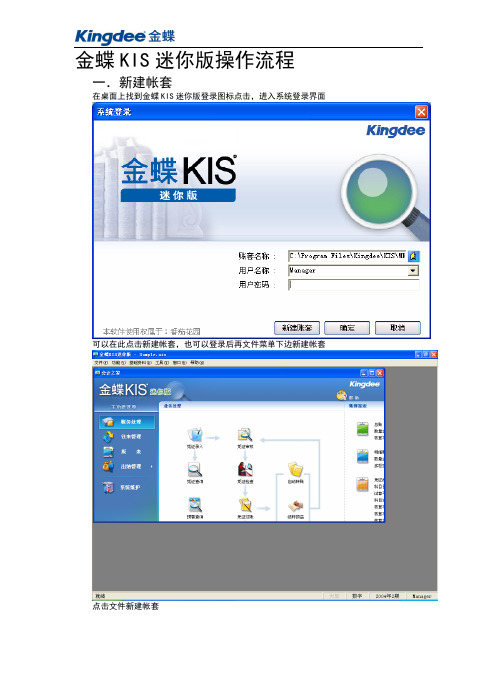
金蝶KIS迷你版操作流程一.新建帐套在桌面上找到金蝶KIS迷你版登录图标点击,进入系统登录界面可以在此点击新建帐套,也可以登录后再文件菜单下边新建帐套点击文件新建帐套在文件名处输入帐套名称,一般都已公司名称作为帐套名称,例如输入“日照公司”输入完后点保存,点击下一步在帐套名称下边输入你刚才输入的帐套名称点击下一步选择适合你的企业库及准则,例如选择“新企业会计准则”点击下一步,进入几张本位币的设置,一般为人民币系统默认即可。
点击下一步进入科目级别设置,一般最多会用到4级科目为止,所以把前四位都调高点后几位都调低点击下一步进入帐套会计启用期间设置,只修改帐套启用会计期间即可,何时启用帐套就规定何时,例如2009年1月份启用,就输入2009年1期点击下一步点完成进入金蝶主界面如果不需要显示帮助提示就把对号去掉在点关闭即可进入金蝶初始数据设置界面二.金蝶初始数据设置1、先设置帐套选项在帐套选项里边设置一下基本资料2.设置币别如果有外币可以直接点新增增加外币3.设置核算项目核算项目主要是用来处理“应收帐款、应付账款“一些往来账项,他可以避免相同科目的重复设置,可以先增加大类在在大类下边增加明细,例如增加“客户”点击核算项目点击增加类别输入客户点确定在客户下边增加明细点击右边的增加,输入客户代码和客户名称点增加,其他的也以相同的方式增加即可4.会计科目的设置有二级科目的可以直接增加,例如在银行存款下边增加“日照市商业银行”点击右边增加,输入科目代码和名称点增加应收、应付就不要设置二级科目,因为他们之间可能有相同的明细科目,如果设置二级科目,可能会增加相同的工作量了,所以直接在核算项目里设置完了,让应收、应付悬挂二级科目即可双击应收帐款打开,在核算项目选框内选择要悬挂的核算项目点确定即可5.初始数据录入我们的帐套是在2009年1月启用的,所以我们就是把2008年底的数据作为初始数据录入软件,有明细科目的需要录在明细科目下,软件自动给你核算数据录入完数据后点一下汇总,点一下试算平衡,乳沟平衡那么就可以启用帐套了进入金蝶主界面,点击启用帐套继续确定确定点击完成,完成帐套的初始工作,就可以进行业务处理了。
金蝶Kis迷你版建账流程图

金蝶Kis迷你版建立帐套操作流程一、金蝶Kis迷你版建立帐套流程介绍:双击桌面上的金蝶图标,清空“账套名称”和“用户名称”→点击“新建账套”,此时弹出“新建账套”的窗口,选择要存放该账套的路径(如:D:\金碟账套);并根据企业情况中输入公司简称(也就是数据库文件名称)。
→点“保存”按钮,系统提示建账向导输入公司全称(如“***”)→选择贵公司所属行业(2006年起全部使用企业会计制度或者小企业会计制度,列表中拉到最下方选择);“下一步”→选择业务模式(如无业务系统连用,无须做任何选择)“下一步”→定义记账本位币(无须任何修改,)“下一步”→定义会计科目结构,此时默认为第一级 4位第二级以下每级2位,只可修改二级以下的科目长度,总长度不可超过15位“下一步”→定义会计期间的界定方式:只需修改账套启用会计期间,其他都不必修改,下一步→“完成”初始账套的框架构建完成。
注意:在按“完成”以后,账套启用会计期间和科目结构级数将不能修改。
二、金蝶Kis迷你版建立帐套操作流程:建立新账套在金蝶KIS迷你版中,保存账务资料的文件称为“账套”。
账套中存放的容包括:会计科目、记账凭证、各种账簿、会计报表等。
在一个账套中只能保存一个公司或一个单独核算单位的账务资料,但在实际工作中您可以根据需要建立任意数量的账套,从而通过合理地组织账套文件,及时掌握各子公司或下属独立核算单位的财务状况,为加强企业管理和经济核算提供必要的信息。
会计电算化就是用计算机代替人工进行账务及其他有关业务处理工作。
因此您必须至少要建立一个账套文件,用以存放有关财务及业务资料,以便于计算机进行处理。
一个账套就是一个单独的计算机文件,您可以利用操作系统提供的复制、改名、删除等功能对账套文件进行相应操作。
为了保证您账套数据的安全完整,防止发生意外情况导致数据丢失,您应当定期对账套进行备份,并妥善保存备份资料。
启动金蝶KIS迷你版后可以有两种方式建立新账套。
金蝶KIS迷你版操作流程与详解
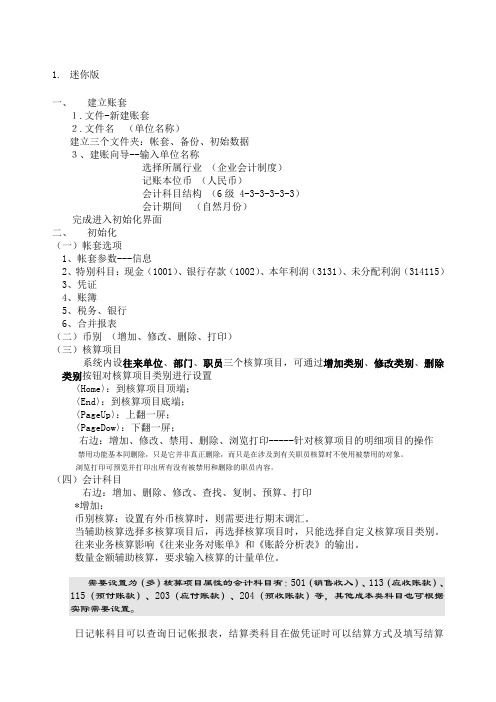
1.迷你版一、建立账套1.文件-新建账套2.文件名(单位名称)建立三个文件夹:帐套、备份、初始数据3、建账向导--输入单位名称选择所属行业(企业会计制度)记账本位币(人民币)会计科目结构(6级 4-3-3-3-3-3)会计期间(自然月份)完成进入初始化界面二、初始化(一)帐套选项1、帐套参数---信息2、特别科目:现金(1001)、银行存款(1002)、本年利润(3131)、未分配利润(314115)3、凭证4、账簿5、税务、银行6、合并报表(二)币别(增加、修改、删除、打印)(三)核算项目系统内设往来单位、部门、职员三个核算项目,可通过增加类别、修改类别、删除类别按钮对核算项目类别进行设置〈Home〉:到核算项目顶端;〈End〉:到核算项目底端;〈PageUp〉:上翻一屏;〈PageDow〉:下翻一屏;右边:增加、修改、禁用、删除、浏览打印-----针对核算项目的明细项目的操作禁用功能基本同删除,只是它并非真正删除,而只是在涉及到有关职员核算时不使用被禁用的对象。
浏览打印可预览并打印出所有没有被禁用和删除的职员内容。
(四)会计科目右边:增加、删除、修改、查找、复制、预算、打印*增加:币别核算:设置有外币核算时,则需要进行期末调汇。
当辅助核算选择多核算项目后,再选择核算项目时,只能选择自定义核算项目类别。
往来业务核算影响《往来业务对账单》和《账龄分析表》的输出。
数量金额辅助核算,要求输入核算的计量单位。
需要设置为(多)核算项目属性的会计科目有:501(销售收入)、113(应收账款)、115(预付账款)、203(应付账款)、204(预收账款)等,其他成本类科目也可根据实际需要设置。
日记帐科目可以查询日记帐报表,结算类科目在做凭证时可以结算方式及填写结算号。
*复制:一般用于复制下挂明细相同的会计科目的复制。
同一类别下不同科目之间复制基本一致,若在不同类别下一定要注意余额方向*预算数据,以便进行财务分析时各指标与其相应的计划数或预算数进行对比,借以检查企业预算的执行情况。
金蝶kis迷你版操作手册
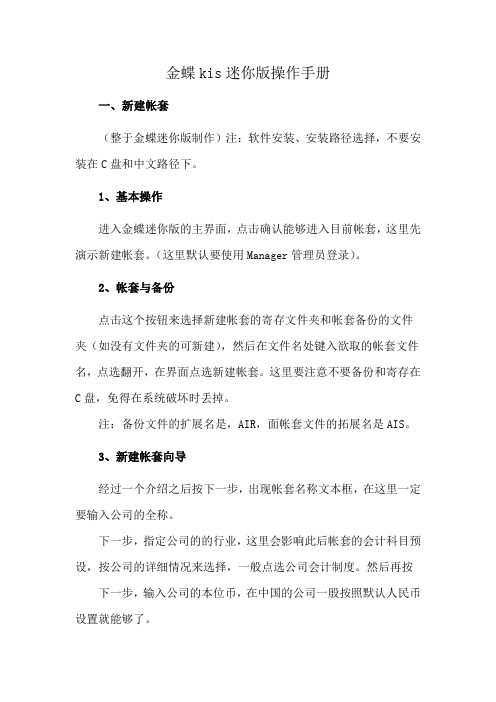
金蝶kis迷你版操作手册一、新建帐套(整于金蝶迷你版制作)注:软件安装、安装路径选择,不要安装在C盘和中文路径下。
1、基本操作进入金蝶迷你版的主界面,点击确认能够进入目前帐套,这里先演示新建帐套。
(这里默认要使用Manager管理员登录)。
2、帐套与备份点击这个按钮来选择新建帐套的寄存文件夹和帐套备份的文件夹(如没有文件夹的可新建),然后在文件名处键入欲取的帐套文件名,点选翻开,在界面点选新建帐套。
这里要注意不要备份和寄存在C盘,免得在系统破坏时丢掉。
注:备份文件的扩展名是,AIR,面帐套文件的拓展名是AIS。
3、新建帐套向导经过一个介绍之后按下一步,出现帐套名称文本框,在这里一定要输入公司的全称。
下一步,指定公司的的行业,这里会影响此后帐套的会计科目预设,按公司的详细情况来选择,一般点选公司会计制度。
然后再按下一步,输入公司的本位币,在中国的公司一殷按照默认人民币设置就能够了。
二、帐套初始化1、币别、外币的增加某家公司除了人民币之外有做其他钱币的核算的话,我们能够这样设置。
在初始化界面点选币别,再点增加,输入要增加的币别和代码再点选增加。
注:如果目前启用期数是第三期,那么从前的汇率默认为1,不能改正2、帐套选项的设置帐套常用的设置我们能够在初始化的界面看到怅套选项按钮,在凭据选项卡中勾选相应的复选框以实现与凭据有关的功能,常用的有:(1)某公司制单和审核人都是一个人,要勾选应征审核允许制单人和审核人为同一个人。
(2)某公司每张凭据都需要打印,要去掉凭据保留后立刻新增的钩以方便打印。
(3)凭据录入时自动补断号。
(4)凭据过账前必须经过审核。
在税务、银行选项卡,如果不需要使用出纳系统,能够在是否进行银行对账选项点否。
如果启用出纳模块的话,点高级选项能够把出纳里面的“能够从凭据引入现金日记账、能够从凭据引入银行存款日记账”两个选项勾选。
3、核算项目的新增一家公司经常有好多往来的业务,而这些信息又要在凭据中反应就能够用到核算项目,核算项目里面默认有往来单位、部门、职工这几个类型,我们需要核算到客户或供给商。
金蝶KIS迷你版操作

金蝶KIS迷你版操作一、启动金蝶软件二、新建帐套三、初始设置四、凭证处理五、科目余额表的查询六、报表处理七、其他说明(操作技巧)一、启动金蝶财务软件系统,方法有二:(1)直接双击桌面上“金蝶KIS迷你版”的快捷方式图标(2)从任务栏中启动,依次单击“开始”→“程序”→“金蝶KIS”→“金蝶KIS迷你版”出现系统登录的对话框,这时在用户名中点击【▼】→它会出现【manager】点击一下,manager 会自动跳上去,而此时的密码为空,点击确定即可进入演示账套中。
这是一个演示帐套,可以随便看看,查询查询二、下面以新建帐套为例来说新建一套账,在演示账套中,点击【文件】→【新建账套】→输入文件名(一般用单位代码表示或公司简称,如kingdee或归鸿科技)→【保存】→【下一步】→输入账套名称,为单位实际名称、公司全称(如上海归鸿信息科技有限公司→【下一步】→出现选择贵单位所属行业,一般选择最后一个“企业会计制度或新会计准则”→输入“记账本位币”→【下一步】→科目级别根据学习要求修改,选好科目级数及长度(科目级数代表最明细的科目所需要设到多少级,默认最大是10级,长度代表名明细代码长度,例如现金的一级科目为【1001】,其还有2级科目,比如是人民币,如这时长度选2,人民币这个现金的2级科目就是→【100101】,但如果是选长度是3,则为→【1001001】。
)→【下一步】→选择好单位会计启用期间(一般是本年1月,本年第1期为启用会计期间→【下一步】。
注意:这里一定要仔细,一旦所选会计期间产生错误,就要重来做一次)→【完成】→确定→关闭【月积月累】,新建账套建立完毕。
注意:在这里说明一下,如果是需要较长的长度做科目,这时要做好,比如有些单位的债权债务比较多,往往有几百个,这时在2级或3级就要选长度为3。
三、初始化设置在建完新账之后,就可以进行账套的初始化设置:(一)用户的设置与权限:1、用户的设置:在进入了新建账套后点菜单栏上的【工具】→【用户管理】→这时会弹出用户(组)管理的对话框,我们可以发现上面有系统管理员组和缺省组(在这说明一下,如果单位的操作人员并不多,权限要求也不严密,这时可以就利用这两个组来设人员就可以了,但由于单位比较大,人员的权限要有较细的分工,就要多设几个组,可以把缺省组改成会计组,再多增一个出纳组,这里只是举例,实际上要按单位的情况来设,其中系统管理员组具有最大的权限,可以给别人授权也可以给自己授权,而其他组的人则不行→如是设系统管理员,先点住系统管理员组再点【用户设置】内的【新增】→在【用户名】上打上真实操作的人的姓名(考生自己的姓名)→【安全码】可以输【123456】(说明:安全码不是密码)→【确定】。
金蝶迷你新建帐套流程

金蝶迷你新建帐套流程建立账套的简单步骤1、打开金蝶kis迷你版系统主界面;2、单击菜单【文件】→【新建账套】,进入【新建账套】窗口;3、在【新建账套】窗口,在【文件名】文本框中键入账套名称,例如:"金华公司2019",单击【保存】进入【建账向导】窗口;4、在【建账向导】窗口,单击【下一步】;5、在【账套名称】文本框中键入"金华公司2019",单击【下一步】;6、单击选择公司所属行业,例如:"工业企业",单击【下一步】;7、定义账套记账本位币。
例如:在【记账本位币】文本框中键入【rmb】、【人民币】,单击【下一步】;8、设置会计科目结构及级次,采用系统默认10级,单击【下一步】;9、设置会计期间界定方式,单击选择【自然月份】、【账套启用期间】设置"2019年1期",单击【下一步】;10、单击【完成】,系统自动执行建立账套过程。
新建账套本年利润需要录入期初吗1、是新成立的公司的帐套还是有期初余额的帐套,新的公司的话,期初余额都是0,所有业务都是本年发生的常规的做法是,录入凭证后,在总账里结转损益,将利润表科目的发生额结转到本年利润中,并自动生成结转损益凭证。
在系统设置里的总账系统设置中,填写本年利润科目代码和利润分配科目代码,金蝶会自动将本年利润计入利润分配科目中,这一步不会产生新的凭证2、如果没有其他费用支出等,利润表只有存款利息收入,那是要交企业所得税的。
投资国债利息收入是免税收入3、计算报表一般是要先设置报表期间,然后点报表重算。
建立账套前需要确定哪些内容账套管理包括账套的建立、修改、引入和输出。
其中,系统管理员有权进行账套的建立、引入和输出操作,而账套信息的修改则由账套主管负责。
(1)建立账套。
建立账套是企业应用会计信息系统的首要环节,其中涉及很多与日后核算相关的内容。
为了方便操作,会计信息系统中大都设置了建账向导,用来引导用户的建账过程。
kis迷你版操作手册

成都诺传科技有限公司Kis迷你版操作手册目录软件安装........................................................................ 新建账套........................................................................ 系统参数设置.................................................................... 初始数据录入.................................................................... 账务处理........................................................................ 出纳模块........................................................................ 报表模块........................................................................ 系统内置各种账表................................................................ 其他事项........................................................................ 总结.........................................................................1、软件安装1.1打开软件安装程序-找到kisstup.exe这个应用程序-双击打开(如图1.1)图1.11.2 选择kis迷你版安装程序-双击开始安装软件(如图1.2)图1.2安装注意事项:未防止系统故障导致数据丢失,因此在选择安装路径时尽量选择除开C盘以外的其他盘。
KIS-01新建帐套

KIS-01 新建帐套:(金蝶KIS迷你版、标准版)
帐套——对企业而言就是账簿,每一家企业都有一本账簿,所以第一次使用金蝶财务软件时,都必须要新建账套
软件安装完成后,在电脑的桌面上必定会存在一个KIS图标,双击,弹出登入界面(若安装软件的电脑的操作系统是WIN7旗舰版—俗称WIN732位,那么第一次运行软件时,鼠标右键KIS图标,选择“以管理员身份运行”)
第一种建账方式:
点击界面上的“新建帐套”,弹出,
那是因为界面上“帐套名称”,那栏里面存在现有的帐套,必须要清除掉以后
才能新建帐套(清除的方式是点中后删除即可)
只有在此界面的样式下,点击“新建帐套”,弹出新建帐套的保存路劲(默认的路劲为软件的安装目录)
在此界面上,可以自己选择想要保存的帐套的路劲,点击“我的电脑”,选择相应的盘符目录
选择好要保存的路径后,在“文件名”处,录入单位的名称+年份,点击“保存”,弹出“新建向导”界面
,点击“下一步”
在“请输入帐套名称”的栏目中,录入企业单位全称,点击“下一步”
在“请选择贵公司所属的行业”栏目中,最好选择——企业会计制度,点击“下一步”
,点击“下一步”
,点击“下一步”
,在此界面上要注意“帐套启用会计期间”,选择你自己所需要的启用会计期间,一经确定,以后就不能在修改,点击“下一步”
,点击“完成”。
第二种建账方式:
在以“manager”管理员身份打开帐套的前提条件下,点击“文件”菜单下,选择“新建帐套”功能
弹出“新建帐套”保存路劲
往下的操作步骤,与【第一种新建帐套】的方式一致。
金蝶KIS迷你版初始化操作流程
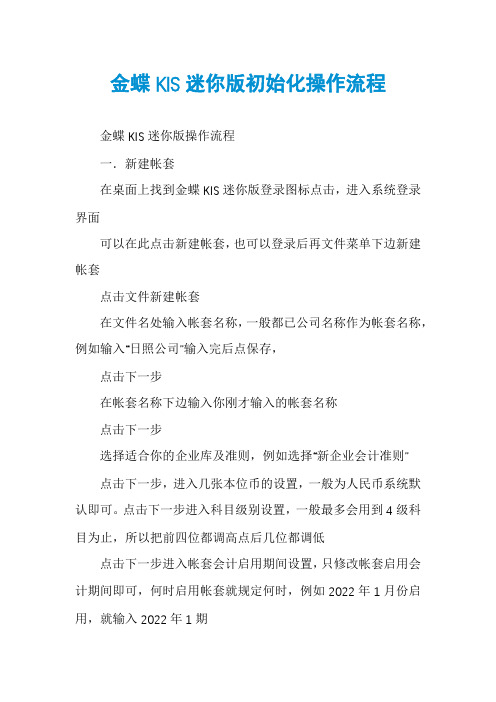
金蝶KIS迷你版初始化操作流程金蝶KIS迷你版操作流程一.新建帐套在桌面上找到金蝶KIS迷你版登录图标点击,进入系统登录界面可以在此点击新建帐套,也可以登录后再文件菜单下边新建帐套点击文件新建帐套在文件名处输入帐套名称,一般都已公司名称作为帐套名称,例如输入“日照公司”输入完后点保存,点击下一步在帐套名称下边输入你刚才输入的帐套名称点击下一步选择适合你的企业库及准则,例如选择“新企业会计准则”点击下一步,进入几张本位币的设置,一般为人民币系统默认即可。
点击下一步进入科目级别设置,一般最多会用到4级科目为止,所以把前四位都调高点后几位都调低点击下一步进入帐套会计启用期间设置,只修改帐套启用会计期间即可,何时启用帐套就规定何时,例如2022年1月份启用,就输入2022年1期点击下一步点完成进入金蝶主界面如果不需要显示帮助提示就把对号去掉在点关闭即可进入金蝶初始数据设置界面二.金蝶初始数据设置1、先设置帐套选项在帐套选项里边设置一下基本资料2.设置币别如果有外币可以直接点新增增加外币3.设置核算项目核算项目主要是用来处理“应收帐款、应付账款“一些往来账项,他可以避免相同科目的重复设置,可以先增加大类在在大类下边增加明细,例如增加“客户”点击核算项目点击增加类别输入客户点确定在客户下边增加明细点击右边的增加,输入客户代码和客户名称点增加,其他的也以相同的方式增加即可4.会计科目的设置有二级科目的可以直接增加,例如在银行存款下边增加“日照市商业银行” 点击右边增加,输入科目代码和名称点增加应收、应付就不要设置二级科目,因为他们之间可能有相同的明细科目,如果设置二级科目,可能会增加相同的工作量了,所以直接在核算项目里设置完了,让应收、应付悬挂二级科目即可双击应收帐款打开,在核算项目选框内选择要悬挂的核算项目点确定即可5.初始数据录入我们的帐套是在2022年1月启用的,所以我们就是把2022年底的数据作为初始数据录入软件,有明细科目的需要录在明细科目下,软件自动给你核算数据录入完数据后点一下汇总,点一下试算平衡,乳沟平衡那么就可以启用帐套了进入金蝶主界面,点击启用帐套继续确定确定点击完成,完成帐套的初始工作,就可以进行业务处理了。
